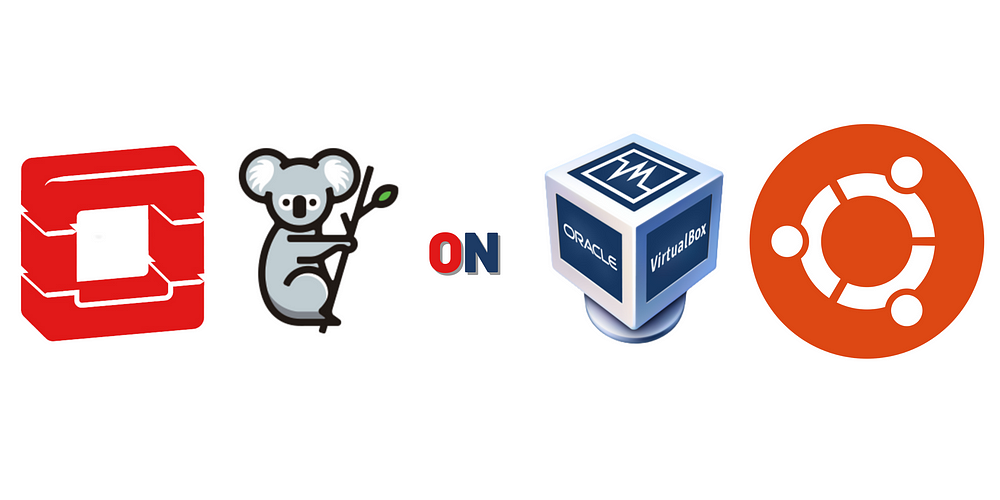
Halo teman teman, kembali lagi bersama saya, Gilang. Kali ini saya ingin membahas bagaimana instalasi Openstack Multi Node pada Baremetal server menggunakan Kolla Ansible. Oke langsung saja ke cara instalasinya.
Environment yang digunakan:
1. 2 Node/VM VirtualBox dengan 12GB RAM (1 Controller & 1Compute).
2. 4 vCPU.
3. Mengaktifkan Nested Virtualization.
4. Ubuntu 18.04 Server LTS.
5. 2 Disk tambahan untuk PV Sebesar masing masing 200GB.
Service yang akan diinstall pada tutorial kali ini:
1. Core Service (Keystone, Nova, Neutron, Glance).
2. Horizon.
3. Cinder.
Skema Instalasi (VirtualBox edition):
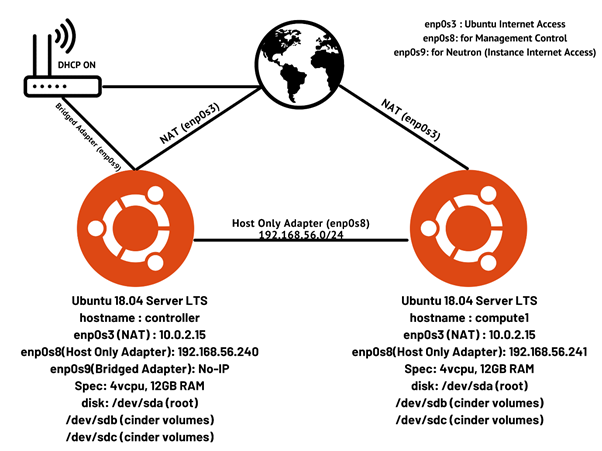
Konfigurasikan setiap node seperti skema diatas (IP disesuaikan).
· Diusahakan untuk menggunakan IP Statis untuk kelancaran kedepannya.
· Pastikan enp0s9 tidak memiliki IP.
Adapun cara untuk merubah setingan network pada Ubuntu:
Pada Controller:
$ nano /etc/netplan/00-installer-config.yaml
network:
ethernets:
enp0s3:
dhcp4: true
enp0s8:
dhcp4: false
addresses: [192.168.56.240/24]
enp0s9: {}
version: 2
Pada Compute1 Node:
$ nano /etc/netplan/00-installer-config.yaml
network:
ethernets:
enp0s3:
dhcp4: true
enp0s8:
dhcp4: false
addresses: [192.168.56.241/24]
enp0s9: {}
version: 2Sesuaikan addresses sesuai dengan environment kalian masing masing.
· Pastikan telah membuat PV baru untuk /dev/sdb dan /dev/sdc guna keperluan Cinder Volumes (lakukan ini di setiap node). Cara membuat PV baru pada VirtualBox:
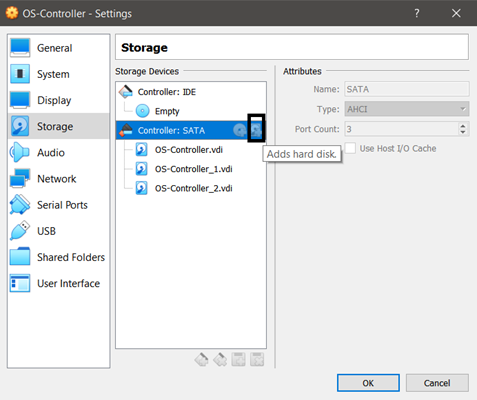
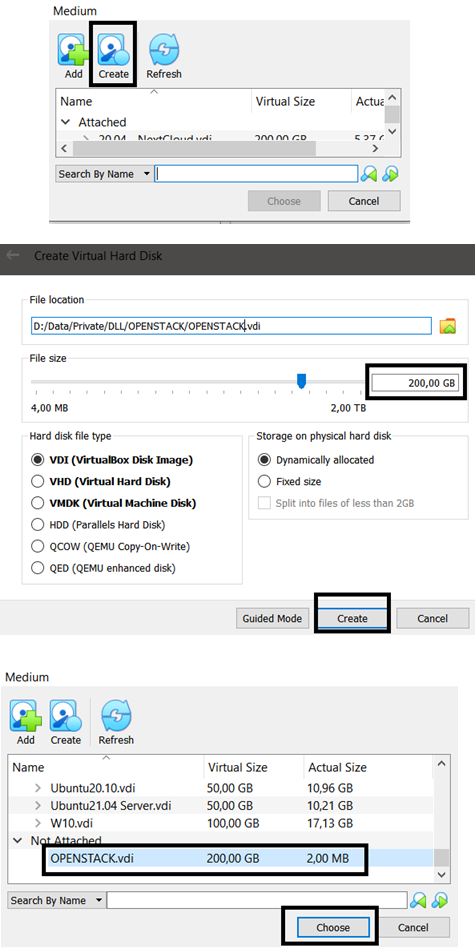
Buat dua kali seperti cara diatas guna untuk menyediakan /dev/sdb/ dan /dev/sdc/
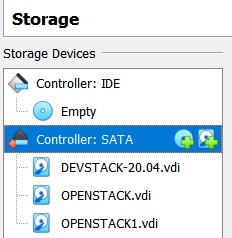
Jika sudah ada 3 disk seperti diatas, maka bisa dilanjutkan untuk menyalakan kedua VM (Controller dan Compute). Adapun nama Disk/PV bebas sesuaikan dengan kebutuhan kalian.
Instalasi OpenStack:
Lakukan pada setiap node dengan user “root”:
1. Update Repository:
$ apt update && apt-get full-upgrade2. Tambahkan user “stack” dan berikan akses sudoers:
$adduser stack
$usermod -aG sudo stack
$ echo “stack ALL=(ALL) NOPASSWD:ALL” | tee /etc/sudoers.d/stackLakukan pada Node Controller dengan user “root”:
3. Buat ssh key dan copy ke node-node yang ada:
$ sudo su
$ ssh-keygen -t rsa
$ ssh-copy-id -i ~/.ssh/id_rsa.pub stack@192.168.56.240
$ ssh-copy-id -i ~/.ssh/id_rsa.pub stack@192.168.56.241Lakukan pada setiap Node:
4. Mount PV dengan disk yang telah dibuat:
$ fdisk -l (cocokan nama pv):
$ sudo pvcreate /dev/sdb /dev/sdc
$ sudo vgcreate cinder-volumes /dev/sdb /dev/sdc
$ sudo vgsLakukan pada Node Controller dengan user “stack”:
5. Instalasi dependencies yang dibutuhkan:
$ su stack
$ sudo apt-get install python3-dev libffi-dev gcc libssl-dev python3-selinux python3-setuptools python3-venv -y6. Instalasi kolla-ansible pada Virtual Environmet:
$ python3 -m venv kolla-venv
$ source kolla-venv/bin/activate
$ pip install -U pip
$ pip install ansible==2.9.13
$ pip install kolla-ansible==10.2.07. Membuat directory dan duplikasi file untuk keperluan Kolla Ansible:
$ sudo mkdir -p /etc/kolla
$ sudo chown $USER:$USER /etc/kolla
$ cp -r kolla-venv/share/kolla-ansible/etc_examples/kolla/* /etc/kolla
$ cp kolla-venv/share/kolla-ansible/ansible/inventory/* .8. Inisialisasi service pada node yang ada:
$ nano ~/multinode
[control]
192.168.56.240
[network]
192.168.56.240
[compute]
192.168.56.241
[monitoring]
192.168.56.240
[storage]
192.168.56.240
192.168.56.241
[deployment]
localhost ansible_connection=localSesuaikan ip node yang akan diinstall service, tidak melulu seperti diatas. Sesuaikan dengan kebutuhan masing masing dan file multinode tidak boleh dihapus (cukup edit service yang kalian perlukan).
9. Buat direktori ansible untuk keperluan ansible:
$ sudo mkdir -p /etc/ansible
$ sudo nano /etc/ansible/ansible.cfg
[defaults]
host_key_checking=False
pipelining=True
forks=10010. Tes komunikasi antar node menggunakan Ansible:
$ ansible -i multinode all -m ping11. Print password Openstack dengan Kolla:
$ kolla-genpwdUntuk melihat password yang telah di generate:
$ cat /etc/kolla/passwords.yml12. Konfigurasi globals.yml untuk menyesuaikan environment yang akan digunakan:
$ nano /etc/kolla/globals.ymlLetakkan script dibawah ini diatas halaman globals.yml
kolla_base_distro: “ubuntu”
kolla_install_type: “source”
openstack_release: “ussuri”
kolla_internal_vip_address: “192.168.56.245”
network_interface: “enp0s8”
neutron_external_interface: “enp0s9”
neutron_plugin_agent: “openvswitch”
enable_openstack_core: “yes”
enable_haproxy: “yes”
enable_neutron_provider_networks: “yes”
nova_compute_virt_type: “kvm”
enable_cinder: “yes”
enable_cinder_backend_lvm: “yes”kolla_internal_vip_address adalah ip pada network_interface atau enp0s8. IP tidak boleh sama, namun IP harus masuk pada pool network_interface atau enp0s8. Sesuaikan sesuai environment masing masing.
neutron_external_interface adalah adapter internet yang digunakan neutron atau instance pada openstack nantinya untuk akses ke internet.
13. Jalankan kolla-ansible:
$ kolla-ansible -i ./multinode bootstrap-servers
$ kolla-ansible -i ./multinode prechecks
$ kolla-ansible -i ./multinode deploy
$ kolla-ansible post-deploy· Jika pada tahap ini ada yang error, silahkan troubleshoot lalu ulang langkah dimana proses tersebut terjadi error (tidak perlu dari awal).
· Tahap ini akan memakan waktu 20menit lebih (tergantung kekuatan prosesor yang digunakan).
14. Instalasi openstack client (opsional):
$ sudo apt install python3-openstackclient
$ openstack service list (untuk verifikasi service openstack sudah berjalan).15. Akses menggunakan Network Management:
Untuk membuka dashboard Openstack, silahkan akses menggunakan ip pada enp0s8 atau bisa juga menggunakan ip pada kolla_internal_vip_address.
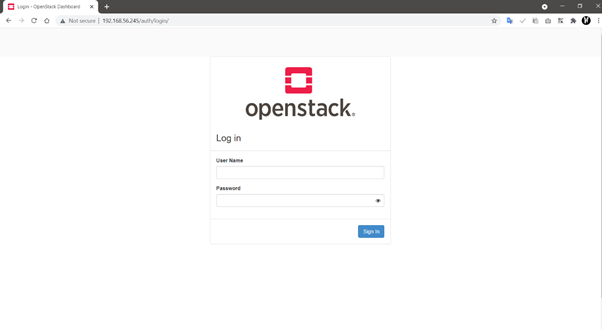
16. Username dan Password dashboard:
$ cat /etc/kolla/admin-openrc.sh
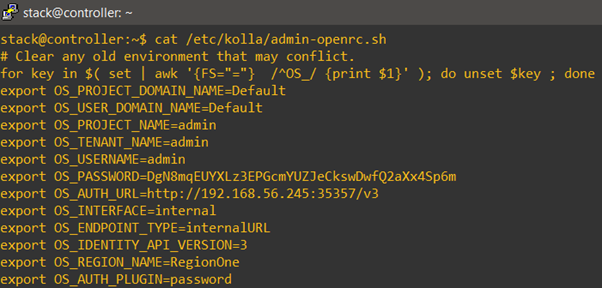
Silahkan masukkan password yang tertera pada OS_PASSWORD dan masukkan Username yang tertera pada OS_USERNAME.
17. Cek Login
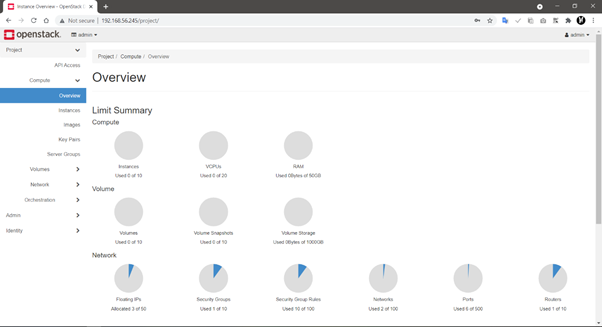
Informasi tambahan:
· Instalasi Openstack Kolla-ansible ini memang kosongan, maka kalian harus setting semua dari nol (seperti flavor, cloud images, secruity group, networking, router).
· Untuk membuat network external instance, gunakan:
Provider Network Type : FLAT
Physical Network : physnet1
· Image linux cloud bisa download : https://download.cirros-cloud.net/ & https://cloud-images.ubuntu.com/
· Openstack multinode ini bisa dikembangkan menjadi lebih banyak node lagi, hanya dengan menyesuaikan pada $ nano ~/multinode agar disesuaikan dengan ip VM yang akan ditambahkan kedalam cluster sesuai servicenya masing masing.
· Openstack Multinode ini akan tetap bisa berjalan selama controller berjalan.
Kalian juga bisa instalasi pada Public Cloud dengan mengikuti tutorial ini.
Atau jika kalian ingin mencoba monitoring Instance yang ada pada OpenStack bisa kunjungi tutorial ini.
#Happy Stacking
Sekian dari saya, tentunya tutorial ini sudah saya buktikan sendiri dan berhasil.
Terima kasih semua.
Comments